 Les impressions sont vierges/floues ou troubles/couleurs inexactes ou bavures/traces ou lignes
Les impressions sont vierges/floues ou troubles/couleurs inexactes ou bavures/traces ou lignes
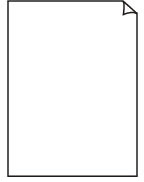
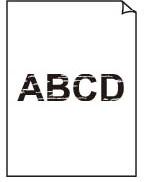

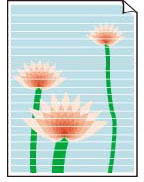

 Remarque
Remarque
-
Si le noir ne s'imprime pas, est pâle ou a une teinte bleue ou rouge, reportez-vous à cette page Web.
-
Contrôle 1 Vérifiez les paramètres de qualité d'impression et de papier.
-
Contrôle 2 Vérifiez les niveaux d'encre estimés dans la cartouche FINE.
Lorsqu'une cartouche FINE est vide, remplacez lacartouche FINE par une nouvelle.
-
Contrôle 3 La cartouche FINE est-elle installée correctement ?
Si la cartouche FINE n'est pas correctement installée, il se peut que l'encre ne s'écoule pas correctement. Repliez l'extension du bac de sortie papier et le bac de sortie papier, ouvrez le capot, retirez les cartouches FINE et vérifiez les points suivants.
-
Vérifiez qu'il ne reste plus de bande orange sur la cartouche FINE.
Si la bande orange est toujours en place sur la cartouche FINE, retirez-la.
-
Installez ensuite de nouveau les cartouches FINE. Poussez vers le haut le levier de verrouillage de cartouche d'encre jusqu'à ce qu'il s'enclenche.
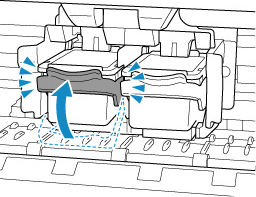
Après avoir vérifié que la cartouche FINE est correctement installée, fermez le capot.
-
-
Contrôle 4 Les buses de tête d'impression sont-elles obstruées ?
Imprimez le motif de vérification des buses afin de déterminer si l'encre s'écoule correctement des buses de la tête d'impression.
-
Étape 1 Imprimez le motif de vérification des buses.
Après avoir imprimé le motif de vérification des buses, examinez celui-ci.
-
Pour Windows :
-
Pour macOS :
Si le motif n'est pas imprimé correctement, passez à l'étape suivante.
-
-
Étape 2 Nettoyez la tête d'impression.
Une fois le nettoyage de la tête d'impression terminé, imprimez et examinez le motif de vérification des buses.
-
Pour Windows :
-
Pour macOS :
S'il n'y a pas d'amélioration, passez à l'étape suivante.
-
-
Étape 3 Nettoyez à nouveau la tête d'impression.
Après avoir à nouveau nettoyé la tête d'impression, imprimez le motif de vérification des buses et examinez le résultat.
S'il n'y a pas d'amélioration, passez à l'étape suivante.
-
Étape 4 Nettoyez en profondeur la tête d'impression.
Une fois le nettoyage en profondeur de la tête d'impression terminé, imprimez et examinez le motif de vérification des buses.
-
Pour Windows :
-
Pour macOS :
Si vous ne constatez pas d'amélioration, mettez l'imprimante hors tension, patientez au moins 24 heures sans débrancher le cordon d'alimentation, puis passez à l'étape suivante.
-
-
Étape 5 Nettoyez à nouveau en profondeur la tête d'impression.
Une fois le nouveau nettoyage en profondeur de la tête d'impression terminé, imprimez et examinez le motif de vérification des buses.
S'il n'y a pas d'amélioration, passez à l'étape suivante.
-
Étape 6 Remplacez la cartouche FINE.
Si le problème persiste après avoir effectué deux nettoyages en profondeur de la tête d'impression, cela indique peut-être que la tête d'impression est endommagée ou qu'il ne reste plus d'encre. Remplacez la cartouche FINE.
Pour plus de détails sur l'impression du motif de vérification des buses, le nettoyage de la tête d'impression et le nettoyage en profondeur de la tête d'impression, reportez-vous à la section Si l'impression est pâle ou irrégulière.
-
-
Contrôle 5 Lorsque vous utilisez du papier dont une seule face est imprimable, vérifiez la face imprimable correcte du papier.
En cas d'impression sur l'autre face, le résultat peut apparaître flou ou de mauvaise qualité.
Lorsque vous chargez le papier dans le réceptacle avant, placez-le face à imprimer vers le bas.
Reportez-vous au mode d'emploi fourni avec le papier pour de plus amples informations concernant la face imprimable.
-
Pour la copie, consultez également les rubriques suivantes :
-
Contrôle 6 La vitre d'exposition ou la vitre du CAD est-elle sale ?
Nettoyez la vitre d'exposition ou la vitre du CAD.
 Remarque
Remarque-
Si la vitre du CAD est sale, des traînées noires apparaissent sur le papier de la façon suivante.
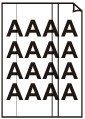
-
-
Contrôle 7 Vérifiez que l'original est correctement chargé sur la vitre d'exposition ou sur le CAD.
Lorsque vous chargez l'original sur la vitre d'exposition, placez la face à copier tournée vers le bas.
Lorsque vous chargez l'original sur le CAD, placez la face à copier tournée vers le haut.
-
Contrôle 8 La source de la copie est-elle un papier imprimé par l'imprimante ?
Si vous utilisez une impression réalisée avec cette imprimante en tant qu'original, la qualité d'impression peut être affectée en fonction de l'état de l'original.
Imprimez directement à partir de votre imprimante ou relancez l'impression à partir de votre ordinateur si vous le pouvez.

